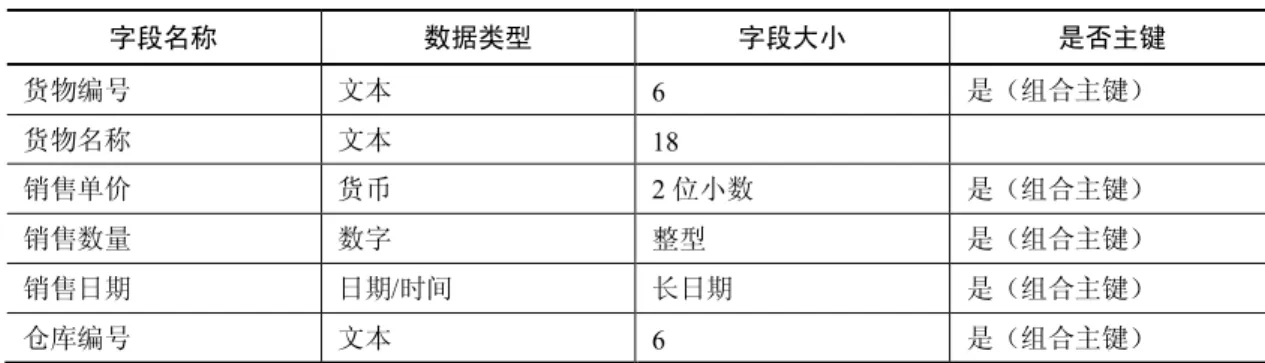第 2 章 数据表
2.1 本章重点
本章的实验和习题主要围绕数据库的基础和核心——数据表的基础知识及操作展开。通 过本章学习,读者应该掌握如下知识点: 1.数据表的基础知识; 2.数据表的设计与创建; 3.数据表的导入与导出; 4.数据表的记录操作; 5.数据表的格式设置; 6.数据表之间关系的创建。2.2 典型习题解析
一、选择题 1.在 Access 2003 中,一个表最多可有( )个字段和( )个索引。 A.255 16 B.255 24 C.255 32 D.127 32 【解析】一个数据表允许的最大字段数是 255,一个数据表允许的最大索引数是 32。 【答案】C 2.在 Access 2003 中,关于字段的命名规则,错误的是( )。 A.字段长度为 1~64 个字符,汉字和普通字符一样,占用一个字节 B.字段名只能包含字母、汉字、数字和其他字符,不能包含空格、小数点等符号 C.字段名不能包含小数点、感叹号、方括号、西文单引号、西文双引号等符号 D.字段名可以包含空格 【解析】字段命名规则为 A 和 C,字段名可以包含空格、字母、汉字、数字和其他字符, 但是第一个字符不能为空格。 【答案】B 3.在 Access 2003 中,下列( )不是数据表允许的字段类型。 A.文本 B.日期 C.备注 D.索引 【解析】在表的设计视图中,每一个字段都有设计类型,Access 允许的数据类型包括: 文本、备注、数值、日期/时间、货币、自动编号、是/否、OLE 对象、超级链接、查询向导。 【答案】D 4.下列日期数据中,不正确的是( )。 A.2011 年 9 月 1 日 B.98-13-6 C.99-09-20 D.2011/11/11【解析】在 Access 2003 中,日期的格式一般为年月日,而答案 B 中的“13”超过了最大 月份 12。 【答案】B 5.主键字段的类型有( )。 A.单字段,多字段 B.自动编号,单字段 C.自动编号,多字段 D.自动编号,单字段,多字段 【解析】主关键字(主键,primary key)是被挑选出来,作表的行的唯一标识的候选关键 字。一个表只有一个主关键字。主关键字又可以称为主键。 主键可以由一个字段,也可以由 多个字段组成,分别成为单字段主键或多字段主键。又称主码。并且它可以唯一确定表中的一 行数据,或者可以唯一确定一个实体。主键类型可以是自动编号、单字段、多字段。 【答案】D 6.在 Access 2003 中,数据库中字段名的最大长度是( )。 A.32 B.64 C.128 D.256 【解析】字段名长度为 1~64 个字符。 【答案】B 7.下列不能作为索引字段的数据类型是( )。 A.OLE 对象 B.数字 C.日期/时间 D.文本 【解析】不能进行排序、索引和分组的字段类型是备注型和 OLE 对象。 【答案】A 8.自动编号字段用来存放 Access 为记录绑定的顺序号,以( )保存,字段大小是( )。 A.整型 4 B.长整型 4 C.字节型 1 D.长整形 8 【解析】一个表只能有一个自动编号字段,该字段永久与记录相联。自动编号字段用来 存放 Access 为记录绑定的顺序号,以长整型数字保存,字段大小是 4,由系统自动设置。 【答案】B 9.文本型和备注型可以存放最大字符数分别是( )和( )。 A.50 32K B.64 32K C.255 64K D.50 64K 【解析】文本型字段默认大小为 50,最多可达 255 个字符;备注型字段大小随机,最大 可达到 64K。 【答案】C 10.必须输入 0~9 数字的输入掩码为( )。 A.0 B.9 C.A D.# 【解析】“0”:必须输入数字 0~9;“9”:输入数字或者空格,保留空格位置;“#”:必须 输入数字、空格、加/减号;“A”:必须输入英文字母或数字,字母大小写均可。 【答案】A 二、填空题 1.能唯一确定(标识)一条记录的一个或若干个字段称为________。 【解析】主键字段的值可以唯一地确定一个记录,主键可以保证输入数据的安全性,还 用于建立表间关系。 【答案】主键
2.修改表结构只能在表的________视图中进行。 【解析】表的设计视图用来创建和修改表的结构,通过设计视图可以确定表的所有字段 和字段的所有属性;表的数据表视图可以简单地创建表的结构(确定表的字段),但是不能修 改字段属性。 【答案】设计 3.在确定字段类型时,“销售额”采用________;“学号”采用________;“年龄”采用 ________;“照片”采用________;“简历”采用________。 【解析】涉及货币的,一般采用货币型;“学号”虽然是数字,但是不参与计算,所以采 用文本型,“年龄”可能参与运算,所以必须用数字型,而且年龄基本小于 255,所以选择数 字类型中的字节型;“照片”存储图像数据,而图像声音动画等数据必须用 OLE 对象型;“简 历”字符数量可能超过 255,所以必须用备注型。 【答案】货币型 文本型 数字型/字节型 OLE 对象 备注型 4.查阅向导实际显示为________,输入数据时从一个________中选择。 【解析】查阅向导最终显示为文本型,输入数据时从一个下拉式值列表中进行选择,值 列表的内容可以来自表或者查询,也可以来自一组固定不变的值。 【答案】文本 下拉式值列表 5.输入掩码用于限定数据的________,具有控制________的功能。 【解析】输入掩码是由一些特定字符组成的字符串,是字段的输入模板,通过输入掩码 可以控制字符的输入样式,主要应用于文本型字段和日期/时间型字段。 【答案】输入模式/输入样式 数据输入 6.有效性规则根据________确认输入数据的有效性,防止________输入到数据表中。 【解析】有效性规则用来定义数据范围和数值要求,根据表达式的逻辑值确认输入数据 的有效性,防止非法或者无效的数据输入到数据表中。 【答案】表达式的逻辑值 非法数据 7.两表间关系的建立通过相关字段进行,两个字段的________可以不同,但________和 内容必须相同。 【解析】表间关系通过相同的字段实现,相关字段名称可以不同,但是字段类型和内容 必须相同。使用建立关系的两个表和使用一个表一样。 【答案】字段名称 字段类型 8.筛选记录有 4 种方法,分别是________、________、________和________。 【解析】筛选记录是按照某种条件从数据表中挑选出满足一定条件的记录,满足条件的 被显示,不满足条件的记录被隐藏。四种分别方法是:按选定内容筛选、按窗体筛选、按筛选 目标筛选和高级筛选。 【答案】按选定内容筛选 按窗体筛选 按筛选目标筛选 高级筛选 9.数据表的格式化操作命令基本都在________菜单中。 【解析】数据表样式、行高列宽、字体、隐藏、冻结等格式相关的操作命令都在“格式” 菜单中。这是微软公司的软件产品的通性。 【答案】格式 10.有效性文本就是输入的数据不符合________时,系统给出的提示信息。 【解析】有效性文本用来设置用户自定义的提示信息,以取代默认的提示信息。
【答案】有效性规则
2.3 实验
2.3.1 “学生”表的设计与创建 一、实验目的 1.掌握字段设计原则与创建方法; 2.掌握字段类型的选择方法; 3.掌握字段属性的设置方法; 4.掌握数据表主键的设置方法; 5.掌握数据表的复制、删除与重命名。 二、实验内容 1.学习如何设计字段; 2.学习如何选择字段类型; 3.学习如何设置字段属性; 4.学习如何设置数据表的主键; 5.学习如何进行数据表的复制、删除与重命名。 三、操作步骤 1.字段设计 要求:设计“学生”表的结构。 为了高效地、灵活地进行学生管理工作,设计学生表字段时,首先必须充分考虑“学生” 实体在平时的教学、生活中涉及到的所有属性。 然后,根据一定字段设计优化原则进行规范,字段设计优化原则主要包括如下内容: (1)不能使用计算字段。例如,“学生”表中使用“出生日期”作为字段,而不用“年 龄”。原因是:年龄是根据当前日期的年份减去出生日期的年份而计算推导出来的。 (2)确保字段值只有一项。例如,“电话号码”字段必须明确为手机或者固定电话,而 不能既有手机号码,又有固定电话号码。一种方法是,直接分为两个字段;另一种方法是,增 加一张“联系方法”数据表。 (3)尽可能细分字段。例如,“地址”字段不应记录为“广东省惠州市惠城区演达大道 46 号” 的格式,而应该把“地址”字段细分为“省/直辖市”、“地/市”、“区/县”、“街道”等字段,这样便 于编辑和统计。同理,“学生”表中的“班级”字段细分为“院系”、“专业”、“班级”等字段。 进行优化后,“学生”表结构如图 2-1 所示。 2.字段类型的选择 要求:确定“学生”表的字段类型。 字段类型的选择除了简单考虑字段取值情况外,还需要考虑如下问题: (1)字段中允许哪种类型的值?数字类型的字段中不能存储文本。“成绩”字段就不能选择文本类型,因为成绩字段经常被用来进行求和、求平均等运算。 图 2-1 “学生”表结构 (2)字段中的值占用多少存储空间?某些数据类型需要比其他类型更多的存储空间。比 如文本类型和备注类型,它们都是存储文本数据,但是文本类型存储的是短文本,而备注类型 存储的是长文本。 (3)字段中的值执行何种操作?数字类型字段或货币类型字段的值可以进行求和等算术 运算。而在文本字段或 OLE 对象字段中则不能进行类似算术运算。所以“编号”、“学号”、 “身份证号”等 ID 字段应该选择文本类型。 (4)是否对字段进行排序、索引或分组?有些数据类型是不能进行排序的,如备注型、 OLE 对象型字段不能进行排序、索引或分组操作。 依据实际情况,“学生”表的字段类型选择如图 2-1 所示。 注:“籍贯”字段,为了提高输入的效率,该字段选择“查阅向导”类型。 3.字段属性的设置 要求:确定“学生”表各字段的属性。 (1)字段大小。字段大小的设置原则是够用兼顾扩展。“学生”表的各个字段大小设置 如表 1-1 所示。 (2)格式。需要设置格式的类型只有数字型和日期/时间型,“学生”表中“出生日期” 字段作为日期/时间型,格式为“短日期”。 (3)输入掩码。设置输入掩码的目的是控制字段的数据样式,防止输错。主要用于文本 型和日期/时间型字段,如“院系”表中“院系办公室电话”字段设置输入掩码为“0000-0000000”, 配合“默认值”极大地提高记录的输入效率并且减少输入错误。 (4)标题。当字段名称不便于阅读或记忆时,可以利用“标题”增加可读性(本书数据 库未使用),便于理解记忆。 (5)默认值。设置某字段的“默认值”后,每新增一条记录,该字段值会自动显示,以
提高输入效率。 (6)有效性规则。设置“有效性规则”后,不在该字段的取值范围内的数值将不能输入, 并且给出相应提示,直到输入正确数值为止。例如在“学生”表的性别字段进行该项设置,如 图 2-2 所示。 (7)有效性文本。违反“有效性规则”后,弹出的提示文本信息,如图 2-2 所示。 图 2-2 “性别”字段的有效性规则与有效性文本 (8)必填字段。该项为“是”时,该字段数据不允许为空;为“否”时,该字段数据可 以不填写。 (9)允许空字符串。该项只对文本型字段有效,为“是”表示该字段可以为空。 (10)索引。“索引”设置后,可以提高搜索、排序和分组的速度。例如“学生”表中的 “学生编号”、“姓名”字段需要建立索引。 索引的创建方法是:单击字段属性中“索引”,根据该字段值是否有重复的实际情况,选 择索引类型。例如,主键“学生编号”字段必定是“有(无重复)”,而“姓名”字段应该是“有 (有重复)”,因为存在相同姓名的情况,如图 2-3 所示。 图 2-3 索引的设置 索引数量必须适中,因为索引占用磁盘空间,并且降低添加、删除和更新行的速度。 只有经常被搜索、排序和分组的字段才需要建立索引。
4.主键的设置 要求:设置“学生”表的主键。 在“学生”表中,应该设置“学生编号”字段为主键。设置过程如下: (1)打开“学生”表设计视图,如图 2-1 所示。 (2)选中“学生编号”字段,单击常用工具栏的“主键”按钮 ,如图 2-4 所示。如果 是组合字段作为主键,可先按住 Ctrl 键进行多字段行的选择,再单击主键按钮。 图 2-4 主键的设置 5.数据表的复制、删除与重命名 要求:对“学生”表进行复制、删除和重命名操作。 (1)表的复制。右击“学生”表,在弹出的快捷菜单中,选择“复制”命令,右击空白 处,选择“粘贴”命令,弹出“粘贴表方式”对话框,输入表的新名称,选择粘贴选项,单击 “确定”按钮,如图 2-5 所示。 图 2-5 数据表的粘贴 (2)表的删除。单击 Access 2003 窗口左侧的对象栏中的“表”对象,然后单击右侧的 成员列表中的“备用学生表”,按 Delete 键即可。 (3)表的重命名。右击“学生”表,在弹出的快捷菜单中,选择“重命名”命令,输入 表的新名称,按下“回车”或者单击空白处确定即可。 2.3.2 “学生”表的导入与导出 一、实验目的 1.掌握外部数据导入数据库成为表的方法; 2.掌握数据表导出为外部数据的方法; 3.掌握外部数据到数据库的链接方法。
二、实验内容 1.学习如何将外部数据导入数据库成为表; 2.学习如何将数据表导出为外部数据; 3.学习如何进行外部数据到数据库的链接。 三、操作步骤 1.“学生”表导出为 Excel 工作表或文本文件 右击主窗口中的“学生”表,在弹出的快捷菜单中,选择“导出”命令,弹出“将表‘学 生’导出为…”对话框,确定导出的外部数据的路径、文件名称和保存类型,如图 2-6 所示。 图 2-6 数据表的导出 2.外部数据导入数据库成为表 右击主窗口中的空白处,在弹出的快捷菜单中,选择“导入”命令,弹出“导入”对话 框,确定导入的外部数据的路径、文件名称和保存类型,单击“导入”按钮,如图 2-7 所示。 其后,弹出“导入数据表向导”对话框,根据实际情况和需求,依次对“第一行是否包含标题”、 “保存位置”、“字段修改”、“主键设置”、“表名”进行简单设置即可。 图 2-7 外部数据的导入
3.外部数据到数据库的链接 右击主窗口中的空白处,在弹出的快捷菜单中,选择“链接表”命令,弹出“链接” 对话框,确定链接的外部数据的路径、文件名称和保存类型,单击“链接”按钮,如图 2-8 所示。 图 2-8 外部数据到数据库的链接 2.3.3 “学生”表的记录操作 一、实验目的 1.掌握记录数据的输入方法; 2.掌握记录的选择、插入、修改和删除; 3.掌握记录的查找、替换、排序和筛选; 4.掌握子数据表记录的编辑。 二、实验内容 1.学习如何输入各种数据类型的记录; 2.学习如何进行记录的基本操作; 3.学习如何进行记录的查找、替换、排序和筛选; 4.学习如何编辑子数据表记录。 三、操作步骤 1.输入各种数据类型的记录 要求:输入“学生”表记录数据。 打开“学生”表的数据表视图,文本型和数字型的记录数据直接输入即可,如“学生编 号”、“姓名”等,注意不能违反有效性规则和输入掩码的规则;日期/时间型:注意使用半字 线连接年份、月份、日期,输入“出生日期”;超链接型:直接输入相应文本,自动成为链接 源,如“邮箱”、“网址”等;查阅向导型:直接在下拉列表中进行选择,如“籍贯”、“性别”; 是/否型:直接在复选框中勾选,如“团员否”;OLE 对象型:右击记录输入处,在弹出的快捷 菜单中,选择“插入对象”命令,在弹出的对话框中,选中“由文件创建”单选按钮,单击“浏
览”按钮,确定图片的路径、名称和类型,单击“确定”按钮,如图 2-9 所示。 图 2-9 OLE 对象的插入 2.记录的基本操作 要求:对“学生”表中的记录进行选定、添加、修改和删除操作。 以下操作均在“学生”表的数据表视图中进行。 (1)记录的选定 方法一:鼠标选定记录。记录左边一列灰色按钮是记录选择器,可通过鼠标或者配合 Ctrl 键拖放记录选择器,达到选定若干记录的目的。 方法二:记录定位器选定记录。数据表视图下的状态栏中的记录定位器可显示、改变记 录的定位,如图 2-10 所示。 (2)记录的添加 新添加的记录只能存放在表的末尾。直接输入 新记录的字段值即可。如果在数据表中间添加记 录,选定插入位置,右击,在弹出的快捷菜单中选择“新记录”命令,输入新记录的字段值。 (3)记录的修改 将光标移动到记录字段值的所在位置,直接进行编辑修改即可。 (4)记录的删除 选定记录后,按 Delete 键或者右击,在弹出的快捷菜单中选择“删除记录”命令即可。 3.记录的查找、替换和排序 要求:对“学生”表记录数据进行查找、替换和排序操作。 以下操作均在“学生”表的数据表视图中进行。 (1)记录的查找。单击菜单项“编辑”中的“查找”命令,弹出“查找和替换”对话框, 如图 2-11 所示,确定查找内容、查找范围、匹配部分和记录搜索方向,单击“查找下一个” 按钮。 图 2-11 查找和替换 图 2-10 记录定位器
(2)记录的替换。单击菜单“编辑”中的“查找”命令,弹出对话框,如图 2-11 所示, 单击“替换”选项卡。确定查找的内容、替换的内容、查找范围、匹配部分和记录搜索方向, 单击“替换”或“全部替换”按钮。 (3)记录的排序。简单排序:在数据表视图,单击字段名称,即可选中该列,单击常用 工具栏上的 按钮,可按该字段值升序排列所有记录,若单击 按钮,则为降序。 高级排序:单击菜单项“记录”→“筛选”→“高级筛选/排序”命令,弹出对话框,依 次将“籍贯”、“姓名”、“出生日期”拖放入设计网格,并选择排序方式,如图 2-12 所示,单 击菜单项“筛选”,选择“应用筛选/排序”命令。 图 2-12 高级排序 4.记录的筛选 以下操作均在“学生”表的数据表视图中进行。 (1)按选定内容筛选。 要求:筛选所有男同学的记录。 在数据表视图中,右击筛选值,在快捷菜单中选择“按选定内容筛选”命令,如图 2-13 所示。 图 2-13 按选定内容筛选
(2)按窗体筛选。 要求:筛选广东女生和浙江男生。 在数据表视图中,单击菜单项“记录”,选择“筛选”中的“按窗体筛选”命令,弹出对 话框,确定条件中的字段值以及条件中的“与”、“或”关系,如图 2-14 和图 2-15 所示。 图 2-14 按窗体筛选 1 图 2-15 按窗体筛选 2 (3)按筛选目标筛选。 要求:筛选 1995 年以后出生的同学。 在数据表视图中,右击筛选字段值,在弹出的快捷菜单的“筛选目标”命令后面输入 “>#1994-12-30#”,如图 2-16 所示。 图 2-16 按筛选目标筛选 (4)高级筛选。 要求:筛选 1994 年出生的广东男同学,按姓名升序排序。 单击菜单项“记录”→“筛选”→“高级筛选/排序”命令,弹出对话框,依次将“籍贯”、 “性别”、“出生日期”、“姓名”拖入设计网格,并输入条件和确定排序方式,如图 2-17 所示, 单击菜单项“筛选”,选择“应用筛选/排序”命令。
图 2-17 高级筛选 5.编辑子数据表记录 两个数据表建立关系以后,在“学生”表的数据表视图中,单击主表记录中的“+”号, 出现对应的子表记录小窗口,可直接在子表记录小窗口中编辑,如图 2-18 所示。 图 2-18 编辑子表记录 2.3.4 “学生”表格式的设置 一、实验目的 1.掌握行高列宽的设置方法; 2.掌握记录字体的设置方法; 3.掌握字段顺序的调整方法; 4.掌握列的隐藏与取消方法; 5.掌握列的冻结与取消方法。 二、实验内容 学习如何设置数据表的格式。 三、操作步骤 以下操作均在“学生”表的数据表视图中进行。 1.行高列宽的设置 要求:“学生”表的行高为 12,列宽为 18。 选定所有列,分别单击菜单项“格式”下的“行高”、“列宽”命令,设定值为 12 和 18。 2.记录字体的设置 要求:“学生”表记录的字体为:仿宋、小五、藏青色。
选定所有列,单击“格式”菜单下的“字体”命令,分别设置相应字体、字号、字体颜 色,如图 2-19 所示。 3.字段顺序的调整 要求:将“出生日期”调整到“籍贯”后面。 选中“出生日期”字段列,将“出生日期”拖放至“籍贯”列后面。 4.列的隐藏与取消 要求:对“学生”表进行字段的隐藏和取消操作。 选取相应的字段,单击“格式”,选择“隐藏列”命令。 选取相应的字段,单击“格式”,选择“取消隐藏列”命令,如图 2-20 所示,可以通过“取 消隐藏列”对话框进行隐藏列的取消设置。 图 2-19 字体设置 图 2-20 取消隐藏列 5.字段的冻结与取消 要求:冻结“学生”表的“学号”和“姓名”字段。 选取“学号”和“姓名”两列,单击“格式”,选择“冻结列”命令。冻结之后的效果如 图 2-21 所示。 图 2-21 冻结列的效果
选取“学号”和“姓名”两列,选择“取消对所有列的冻结”命令。 2.3.5 “教务管理系统”数据表之间关系的创建 一、实验目的 1.掌握数据表之间关系的创建方法; 2.掌握参照完整性的概念和操作; 3.掌握数据表的拆分。 二、实验内容 1.学习如何创建数据表之间的关系; 2.学习如何设置参照完整性; 3.学习如何拆分数据表。 三、操作步骤 1.数据表之间的关系的创建 要求:创建“教务管理系统”所有的数据表之间的关系。 单击常用工具栏上的 按钮,弹出“关系”对话框,在空白处右击,在弹出的快捷菜单 中,选择“显示表”命令,弹出“显示表”对话框,将“教务管理系统”所有的数据表添加到 “关系”窗口中。打开“关系”窗口,如图 2-22 所示。 图 2-22 “关系”窗口 1 将主表的主键拖拽至子表的对应公共字段,建立关系。所有关系建立完成后,如图 2-23 所示。
图 2-23 “关系”窗口 2 2.参照完整性的设置 要求:设置“院系”表和“学生”表之间关系的参照完整性。 右击“学生”表和“院系”表的连线,在弹出的快捷菜单中选择“编辑关系”命令,弹 出“编辑关系”对话框,如图 2-24 所示。 图 2-24 编辑关系 确定主表和子表的关联字段,勾选“实施参照完整性”复选框即可。“级联更新相关字段” 和“级联删除相关记录”两个复选框,可根据记录数据的实际情况勾选。 3.数据表的拆分 要求:将学生表拆分为两个表。其中一个表名称为“主表”,字段为:学号、性别、籍贯、 出生日期、团员否、备注、照片;另一个表名称为“从表”,字段为:姓名、院系、专业、班级。 单击“学生”表,单击菜单项“工具”→“分析”→“表”,弹出“表分析器向导”对话 框,根据提示信息,单击“下一步”按钮,直至拆分表的字段,选择“否,自行决定”单选按 钮。将“表 1”的姓名、院系、专业、班级 4 个字段拖放至空白处,创建“表 2”,利用右上角 的四个按钮,分别重命名两个表,并设置其主键。最终的对话框如图 2-25 所示。单击“下一 步”按钮,选择“否,不创建查询”,单击“完成”按钮即可完成“学生”表的拆分。效果如 图 2-26 所示。
图 2-25 “表分析器向导”对话框 图 2-26 拆分表效果
2.4 综合实验——销售管理数据库的设计
一、实验目的 1.掌握数据库的设计原则; 2.掌握表的设计原则;3.掌握记录的录入方法; 4.掌握表间关系的建立方法。 二、实验内容 1.学习如何设计数据库; 2.学习如何设计表结构以及字段属性; 3.学习如何录入各种类型的记录; 4.学习如何建立表间联系。 三、操作步骤 1.销售管理数据库的创建 打开 Access 2003 系统,单击“文件”菜单中的“新建”命令,在右侧弹出“任务窗格”, 选择其中的“空数据库”按钮,弹出“文件新建数据库”对话框,如图 2-27 所示。 图 2-27 文件新建数据库 确定数据库保存路径,文件名称为“销售管理”,单击“创建”按钮。 2.表的设计 单击 Access 对象中的表对象,双击“使用设计器创建表”图标,在表设计器中创建“库 存表”,结构如表 2-1 所示。同理,创建“销售记录表”,表结构如表 2-2 所示。 表 2-1 库存表 字段名称 数据类型 字段大小 是否主键 货物编号 文本 6 是 货物名称 文本 18 库存数量 数字 整型 进货日期 日期/时间 长日期 仓库编号 文本 6
表 2-2 销售记录表 字段名称 数据类型 字段大小 是否主键 货物编号 文本 6 是(组合主键) 货物名称 文本 18 销售单价 货币 2 位小数 是(组合主键) 销售数量 数字 整型 是(组合主键) 销售日期 日期/时间 长日期 是(组合主键) 仓库编号 文本 6 是(组合主键) 3.记录的录入 录入两个表的记录后,如图 2-28 所示。 图 2-28 文件新建数据库 4.表间关系的建立 单击常用工具栏上的 按钮,弹出“关系”对话框,在空白处右击,在弹出的快捷菜单 中,选择“显示表”命令,弹出“显示表”对话框,把“库存表”和“销售记录表”都加入关 系窗口。 将“库存表”的“货物编号”拖放至“销售记录表”的“货物编号”字段,弹出“编辑 关系”对话框,勾选“实施参照完整性”复选框,勾选“级联更新相关字段”和“级联删除相 关记录”两个复选框,如图 2-29 所示。 图 2-29 编辑关系
2.5 习题
一、选择题 1.在 Access 中表与表的关系都定义为( )。 A.一对多关系 B.多对多关系 C.一对一关系 D.多对一关系 2.在 Access 字段名的最大长度为( )。 A.64 个字符 B.128 个字符 C.255 个字符 D.256 个字符 3.某数据库的表中要添加 Internet 站点的网址,则应该采用的字段类型是( )。 A.OLE 对象数据类型 B.超级链接数据类型 C.查阅向导数据类型 D.自动编号数据类型 4.将所有字符转换为大写的输入掩码是( )。 A.> B.< C.0 D.A 5.索引属于( )。 A.模式 B.内模式 C.外模式 D.概念模式 6.二维表由行和列组成,每一行表示( )。 A.属性 B.字段 C.集合 D.记录 7.二维表由行和列组成,每一列表示关系的一个( )。 A.主键 B.字段 C.集合 D.记录 8.下列不是表中字段类型的是( )。 A.索引 B.备注 C.是/否 D.货币 9.在掩码位置必须输入数字 0~9 的输入掩码是( )。 A.0 B.9 C.A D.C 10.在掩码位置必须输入数字 0~9 或者英文字母的输入掩码是( )。 A.0 B.9 C.A D.C 11.下列用来控制文本框中输入数据格式的是( )。 A.有效性规则 B.默认值 C.输入掩码 D.有效性文本 12.下列用来设置数据的屏幕显示方式和打印方式的是( )。 A.有效性规则 B.默认值 C.格式 D.有效性文本 13.下列用来为字段的值定义数据范围和数值要求的是( )。 A.有效性文本 B.默认值 C.格式 D.有效性规则 14.对表中的某字段建立索引时,若其值有重复,可选择( )索引。 A.有(无重复) B.有(有重复) C.无 D.主 15.主键的基本类型不包括( )。 A.单字段主键 B.多字段主键 C.索引主键 D.自动编号主键 16.可以加入图像声音动画的字段是( )。 A.备注类型 B.图像类型 C.动画类型 D.OLE 对象类型 17.如果身份证号作为字段,应该选择的是( )。 A.数字类型 B.文本类型 C.备注型 D.自动编号类型18.在 Access 2003 中字段名称的最大长度是( )。 A.255 B.32 C.64 D.128 19.在 Access 2003 中表允许的最大字段数是( )。 A.255 B.32 C.64 D.128 20.如果“年龄”作为字段,最佳的类型是( )。 A.数字类型中的整型 B.数字类型中的字节 C.数字类型中的单精度 D.数字类型中的长整型 21.两个表建立关联的前提条件是( )。 A.两个表的字段完全相同 B.两个表的主键字段完全相同 C.两个表的字段数量一致 D.两个表至少有一个字段具有相同的数据类型和内容 22.“级联更新”的意义是( )。 A.主表增加新字段,子表相应增加该字段 B.子表增加新字段,主表相应增加该字段 C.更改主表中公共字段值,子表相应字段会自动更改 D.更改子表中公共字段值,主表相应字段会自动更改 23.“级联删除”的意义是( )。 A.主表删除新字段,子表相应删除该字段 B.子表删除新字段,主表相应删除该字段 C.删除主表中记录,子表相应记录会自动删除 D.删除子表中记录,主表相应记录会自动删除 24.文本类型字段最大长度是( )。 A.32 B.64 C.128 D.255 25.在教务系统的选课表中有“课程号”、“教师编号”、“学生编号”、“授课地点”、“授 课时间”、字段,应该选作主键的是( )。 A.“课程号” B.“课程号”、“教师编号” C.“课程号”、“授课地点” D.“课程号”、“教师编号”、“学生编号”、“授课时间” 26.以下关于空值的叙述,错误的是( )。 A.空值标识字段还没有确定值 B.Access 2003 使用 NULL 表示空值 C.空值等同于空字符串 D.空值不是数值 0 27.利用设计器定义表中字段时,不是必须设置的是( )。 A.字段名称 B.数据类型 C.字段属性 D.说明 28.一个关系数据库中的表有若干条记录,记录之间的相互关系是( )。 A.前后顺序可以随意颠倒,不影响数据表间关系 B.前后顺序可以随意颠倒,但会影响数据表间关系
C.前后顺序不能随意颠倒,一定要按照输入顺序排列 D.前后顺序不能随意颠倒,一定要按照主键的值排列 29.在 Access 2003 数据表视图中,不能( )。 A.修改字段名称 B.修改字段类型 C.删除字段 D.删除记录 30.固定电话号码为 8 位数字,其输入掩码应该设置为( )。 A.00000000 B.AAAAAAAA C.99999999 D.???????? 31.“教师”表中,要求教师的基本工资必须在 1000 到 5000 之间,则“基本工资”字段 的有效性规则应该设置为( )。 A.>=1000 OR <=5000 B.>=1000 AND <=5000 C.<=5000 OR >=1000 D.>=1000 OR AND OR <=5000 32.如果要在数据表中查找陈姓同学,则应在查找的内容中输入( )。 A.王? B.王[] C.王# D.王* 33.如果要在数据表中查找姓名中含有“华”字的同学,则应在查找的内容中输入( )。 A.华* B.华* C.?华? D.*华* 34.将文本字符串“29”、“19”、“69”、“9”按升序排序,结果是( )。 A.“69”、“29”、“19”、“9” B.“29”、“19”、“69”、“9” C.“19”、“29”、“69”、“9” D.“9”、“19”、“29”、“69” 35.在已经建立的数据表中,若显示时,让某些字段不移动显示位置,则应该设置( )。 A.排序 B.筛选 C.隐藏 D.冻结 36.下面关于“教师”表设计最合理的是( )。 A.教师(教师编号,姓名,性别,出生日期,参加工作时间,部门,职务) B.教师(教师编号,姓名,性别,年龄,参加工作时间,部门,职务) C.教师(教师编号,姓名,性别,出生日期,工龄,部门,职务) D.教师(教师编号,姓名,性别,年龄,工龄,部门,职务) 37.关于行高列宽,叙述正确的是( )。 A.数据表的列宽和行高只能用菜单命令完成 B.改变列宽只对选中的列生效,而改变行高则对所有行生效 C.数据表的列宽和行高可以用菜单命令或者鼠标完成 D.改变列宽对所有的列生效,而改变行高则对选中的行生效 38.下列关于排序和筛选的说法,错误的是( )。 A.多字段排序必须在“高级排序”窗口中进行 B.排序不会影响数据表间的关系 C.筛选过后的数据表只显示符合条件的记录,其他的记录被隐藏 D.高级排序和高级筛选在同一对话框中进行 39.下列关于索引的说法,错误的是( )。 A.主键字段称为主索引 B.索引字段可以有多个 C.索引可以提高查询、排序、检索的速度,越多越好
D.索引不会改变数据表的记录数据
40.下列关于导入表和链接表,叙述错误的是( )。
A.任何 Excel 文件都可以导入到 Access 数据库成为表 B.任何文本文件都可以导入到 Access 数据库成为表 C.链接表类似快捷方式,其结构记录仍然在原来的数据库中 D.只有 Excel 文件和文本文件才能导入数据库成为数据表 二、填空题 1.设计“人事管理系统”的数据库时,“简历”字段应该设置为________类型。 2.自动编号型字段的宽度为________个字节。 3.如果“成绩”字段的取值范围为 0~100,则有效性规则是________。 4.在 Access 中,不能建立索引的数据类型是________、________。 5.如果在创建表中建立字段“基本工资额”,其数据类型应当为________。 6.如果在创建表中建立需要随机编号的字段,其数据类型应当为________。 7.如果在创建表中建立需要存放逻辑类型的字段,其数据类型应当为________。 8.如果在创建表中建立需要存放 Word 文档的字段,其数据类型应当为________。 9.如果在创建表中建立需要存放图片、声音、视频等文档的字段,其数据类型应当为 ________。 10.如果在创建表中建立需要存放时间的字段,其数据类型应当为________。 11.如果在创建表中建立需要进行算术运算的字段,其数据类型应当为________。 12.如果在创建表中建立需要禁止四舍五入的字段,其数据类型应当为________。 13.唯一确定一条记录的某个属性组是________。 14.属性的取值范围是________。 15.数据导出的时候,如果是文本形式,则分隔符是________。 16.字符串用________括起来。 17.日期型常量数据用________括起来。 18.依次自动加 1 的数据类型是________。 19.能够使用“输入掩码向导”创建输入掩码的字段类型是________和________。 20.主键包含________个字段。 21.使用表设计器来定义表的字段时,可以设置的项目有________、________和________。 22.在已经建立的数据表中,若希望显示表中内容时,使某些字段不能移动显示位置, 可以使用的方法是________。 23.某表中,“姓名”字段的字段大小为 10,则在录入数据时,最多可输入的汉字数和英 文字符数分别是________和________。 24.若要确保输入的“联系电话”字段值只能为 8 位数字,应将该字段的输入掩码设置 为________。 25.空值表示________。 26.要求主表中没有相关记录时就不能将记录添加到相关表中,则应该在表关系中设置 ________。 27.设为主键的字段值既不能________,又不能________。
28.修改数据表的记录,只能在表的________视图中进行。 29.给字段命名时,要求以________或________(不能以________)开头,字符数量为 ________个,不能包含________、________、________、________等字符。 30.字段的“输入掩码”属性用于限定数据的________,具有控制________的功能。 31.查阅向导型实际显示为________,只是它的________属性增加了许多项属性。 32.要改变数据表的字体、字号等格式,必须在________视图中进行设置。 33.表间关系是通过两表的字段建立的,________可以不同,但________和内容必须相同。 34.________是设置输入后的显示效果,________是限制输入时的格式。 35.一个数据表只能有________个主键,________个索引。 36.如果一个字段没有设置显示标题,则系统将________作为字段的显示标题。 37.改变数据表的列宽时,对________有效,改变行高则对________有效。 38.建立表间关系后,“一”方为________,“多”方为________。 39.表间关系建立后,子表不能随意进行记录的________和________。 40.当要挑选出符合多重条件的记录时,应选用的筛选方法为________。